电脑怎么改屏幕颜色设置 win10电脑屏幕亮度调节
更新时间:2024-08-13 08:58:18作者:xtyang
在使用Win10电脑时,有时候我们可能会觉得屏幕的颜色设置和亮度调节不够理想,想要改变屏幕的颜色设置和亮度,其实非常简单。只需要打开设置菜单,进入显示选项,就能轻松调节屏幕的亮度和颜色设置,让屏幕显示效果更符合个人喜好。下面就来详细介绍一下Win10电脑屏幕颜色设置和亮度调节的方法。
具体方法:
1.在开始菜单上单击右键选择控制面板并打开(有些系统选择的是设置)。
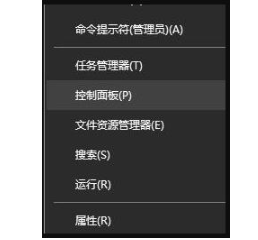
2.在打开的控制面板中找到颜色管理的选项并点击。
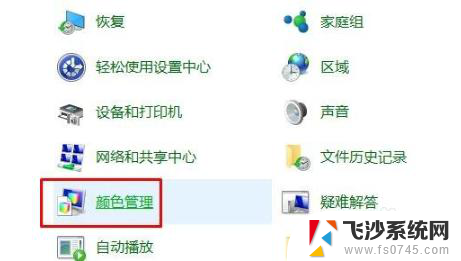
3.在弹出的界面中选择“高级”选项卡下的校准显示器,按提示点击下一步。
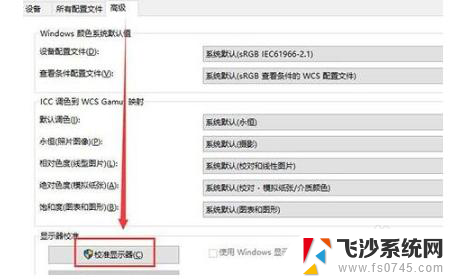
4.依次设置“伽玛”、“亮度和对比度”、“颜色平衡”、等,每一个版块都按照提示的要求去设置。最后点击确认完成。
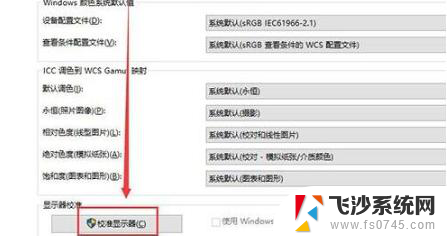
5.当完成所有设置后回到桌面就可以很明显的看到经过设置的颜色比之前要舒服很多。

以上是关于如何更改屏幕颜色设置的全部内容,如果您遇到这种情况,您可以按照以上方法解决,希望这对您有所帮助。
电脑怎么改屏幕颜色设置 win10电脑屏幕亮度调节相关教程
-
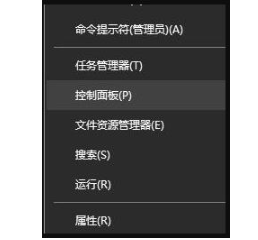 怎么改变屏幕颜色设置 win10电脑屏幕颜色调节方法
怎么改变屏幕颜色设置 win10电脑屏幕颜色调节方法2024-03-19
-
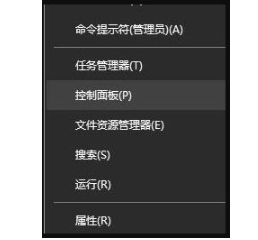 如何改变屏幕颜色 win10电脑屏幕颜色如何调节色温
如何改变屏幕颜色 win10电脑屏幕颜色如何调节色温2024-02-29
-
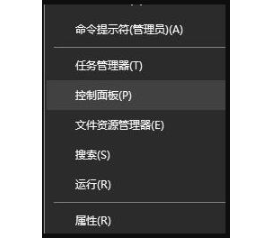 电脑显示屏幕颜色调整 win10电脑屏幕颜色调节方法
电脑显示屏幕颜色调整 win10电脑屏幕颜色调节方法2024-03-04
-
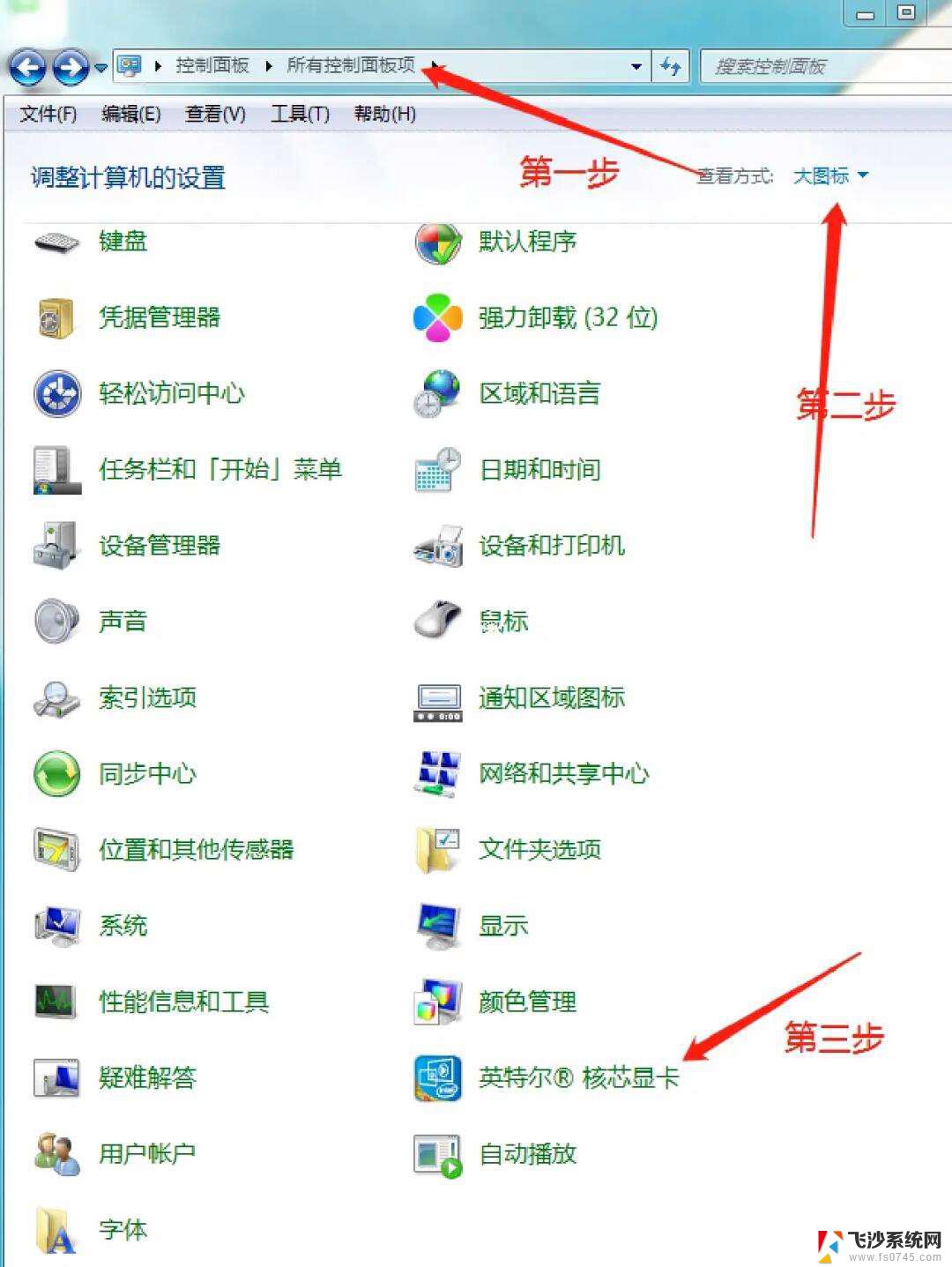 win10屏幕亮度怎么调低 电脑屏幕亮度怎么调节
win10屏幕亮度怎么调低 电脑屏幕亮度怎么调节2024-09-18
- win10台式机屏幕亮度调节 win10台式电脑如何调整屏幕亮度
- 台式电脑win10亮度怎么调 Win10台式电脑如何调节屏幕亮度
- 电脑怎么修改屏幕亮度 Win10调整屏幕亮度的方法
- 台式电脑win10怎么调显示器亮度 电脑屏幕亮度调节不了
- win10怎么调电脑屏幕亮度 Win10笔记本怎样调整屏幕亮度
- 显示器的亮度怎么调节 Win10电脑怎么调整屏幕亮度
- win8.1开始菜单改win10 Windows 8.1 升级到 Windows 10
- 文件:\windows\system32\drivers Win10系统C盘drivers文件夹可以清理吗
- windows10移动硬盘在电脑上不显示怎么办 移动硬盘插上电脑没有反应怎么办
- windows缓存清理 如何清理Win10系统缓存
- 苹果手机可以连接联想蓝牙吗 苹果手机WIN10联想笔记本蓝牙配对教程
- 怎样从win8升级到win10系统 Win8升级至Win10详细教程
win10系统教程推荐
- 1 苹果手机可以连接联想蓝牙吗 苹果手机WIN10联想笔记本蓝牙配对教程
- 2 win10手机连接可以卸载吗 Win10手机助手怎么卸载
- 3 win10里此电脑的文档文件夹怎么删掉 笔记本文件删除方法
- 4 win10怎么看windows激活码 Win10系统激活密钥如何查看
- 5 电脑键盘如何选择输入法 Win10输入法切换
- 6 电脑调节亮度没有反应什么原因 Win10屏幕亮度调节无效
- 7 电脑锁屏解锁后要按窗口件才能正常运行 Win10锁屏后程序继续运行设置方法
- 8 win10家庭版密钥可以用几次 正版Windows10激活码多少次可以使用
- 9 win10系统永久激活查询 如何查看Windows10是否已经永久激活
- 10 win10家庭中文版打不开组策略 Win10家庭版组策略无法启用怎么办